Es muy común tener muchos datos en Excel y que nuestros encabezados estén en la primera columna. Nosotros como usuarios queremos ver esta primera fila, independientemente, de cuanto nos desplacemos por la Hoja de trabajo.
En este post te enseñaremos a inmovilizar esa primera fila (los títulos de tus datos), para visualizarla siempre como encabezado del Libro de Excel.
Te puede interesar -> Cómo filtrar por color en Excel
Qué es Inmovilizar la Primera Fila de Excel.
Digamos que tenemos un conjunto de datos, y nuestra pantalla puede abarcar visualmente hasta la fila 15:
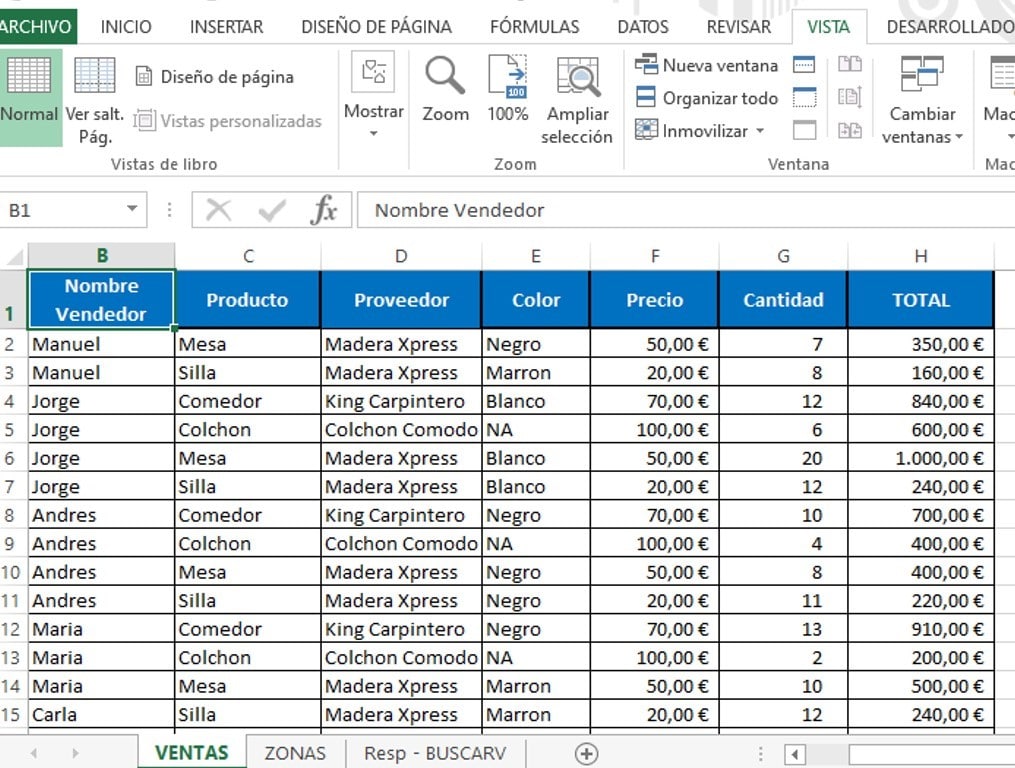
Si nosotros queremos ver la H19, ya no podremos observar los títulos de nuestras columnas:
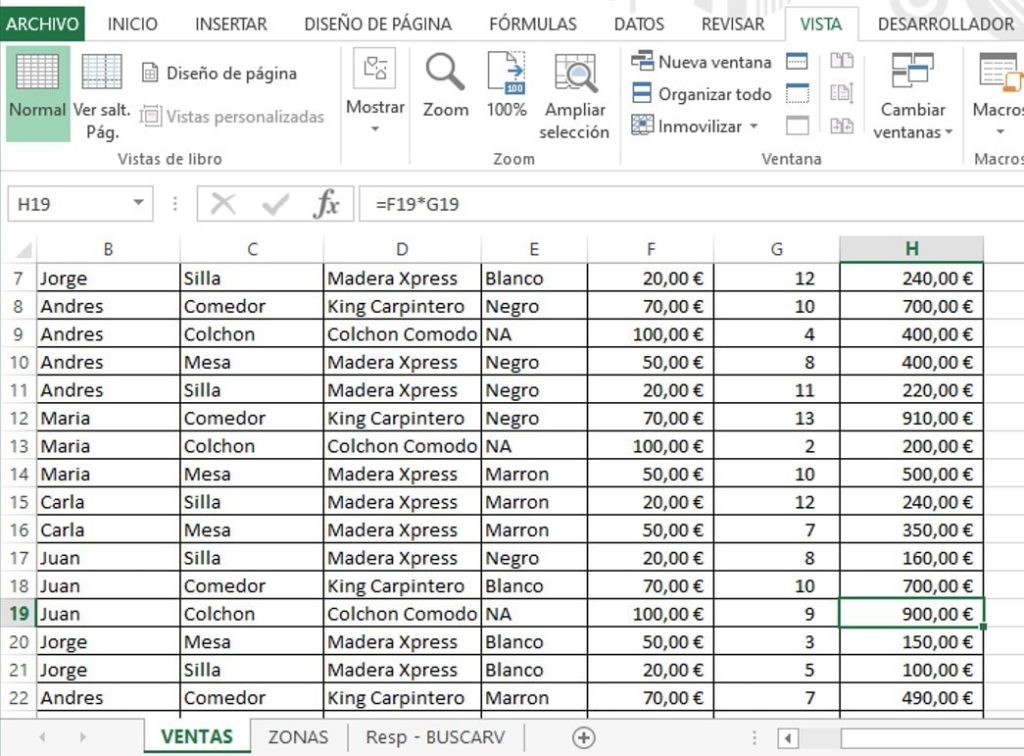
Observamos como al desplazarnos hacia abajo, perdimos de vista los títulos de nuestras columnas. Esto suele ser muy incómodo para el usuario. Este es el motivo por el que inmovilizamos los títulos de nuestras columnas.
El resultado de inmovilizar la primera fila (que son los títulos de nuestras columnas) y buscar la celda H19, sería el siguiente:
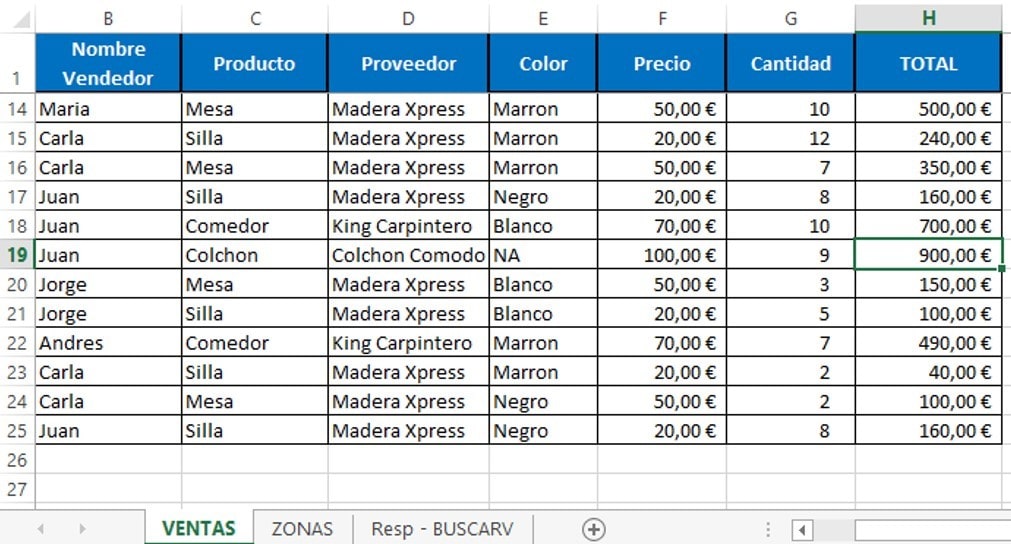
Pasos para Inmovilizar la Primera Fila de Excel
Una vez que ya hemos entendido la funcionalidad de inmovilizar la primera Fila de Excel, para ver los títulos de nuestros datos independientemente de cuanto nos desplacemos en la Hoja de trabajo. Ahora veremos los pasos para inmovilizar la primera Fila de Excel:
- Paso 1: selecciona, con el ratón, todos los datos de tu primera fila
- Paso 2: dirígete al menú principal y presiona “VISTA”, luego presiona el ícono “Inmovilizar” y en la lista que se despliega selecciona la opción: “Inmoviliza Fila Superior”:
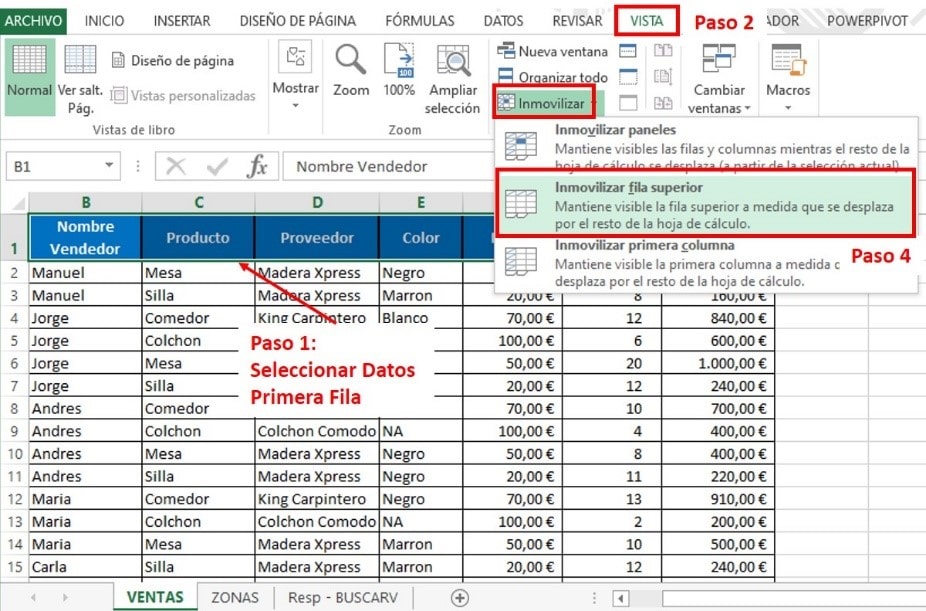
Listo. Hemos inmovilizado nuestros títulos en la primera fila, ahora puedes desplazarte por toda la Hoja y siempre veras tus títulos como primera Fila de la Hoja.
Esperamos hayas aprendido a fijar la primera Fila de Excel. Si tienes alguna duda, déjanos tus comentarios.
